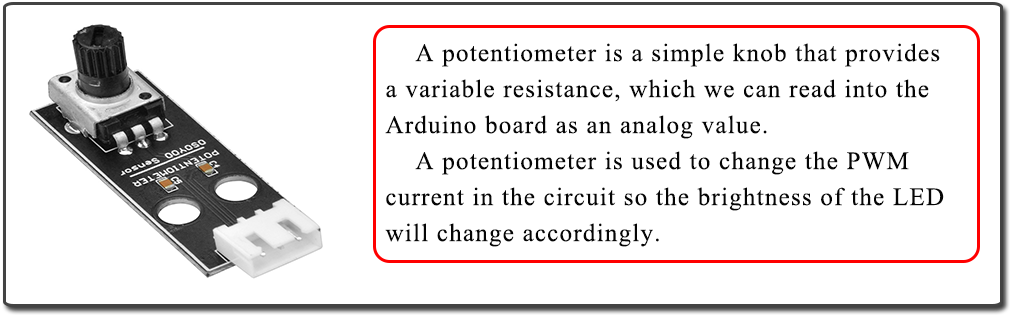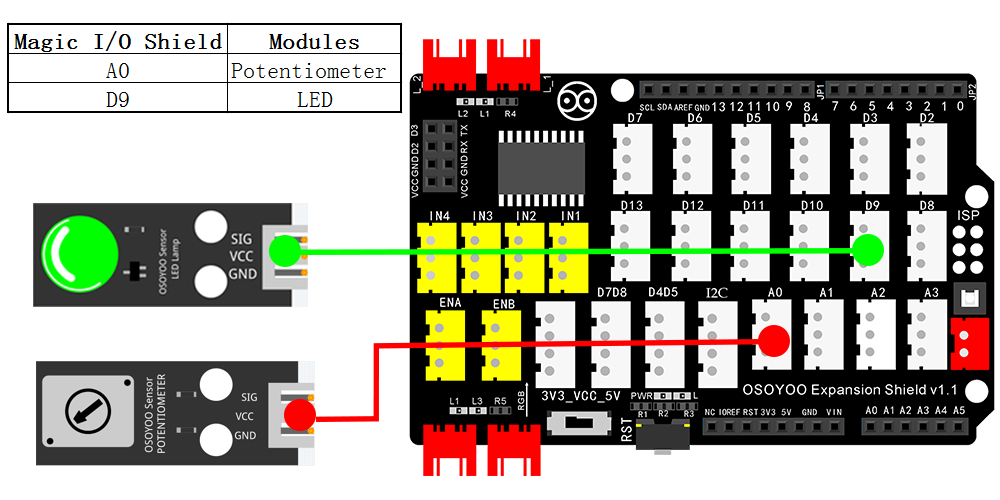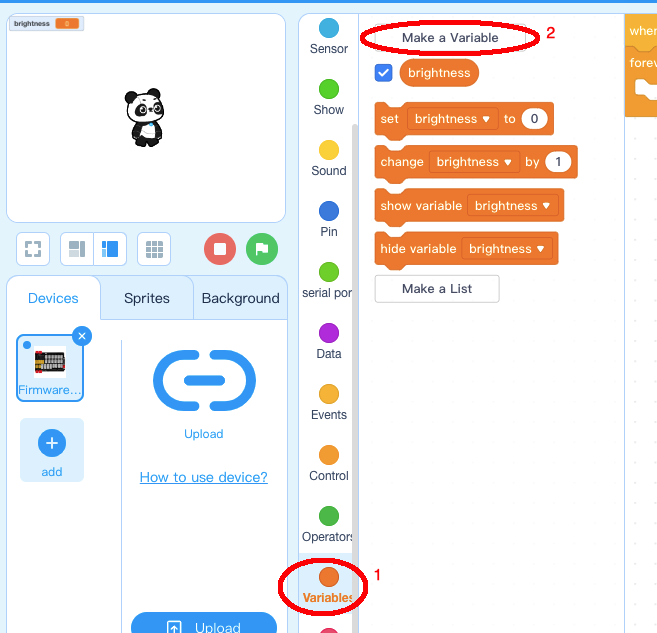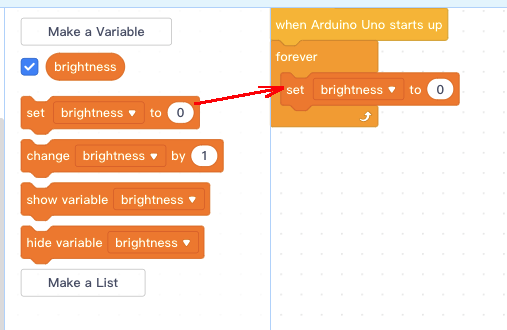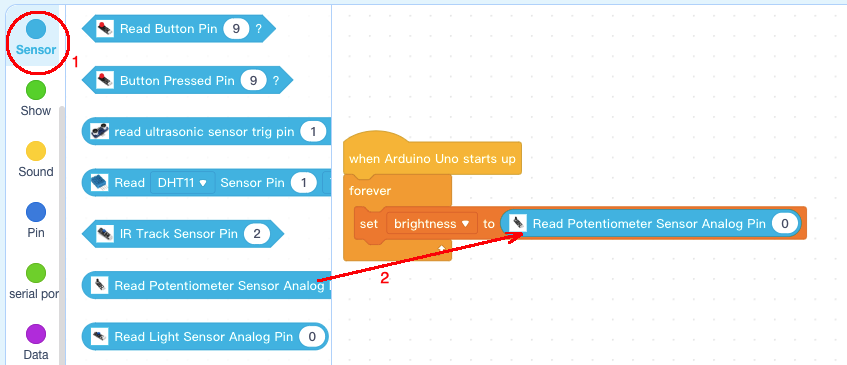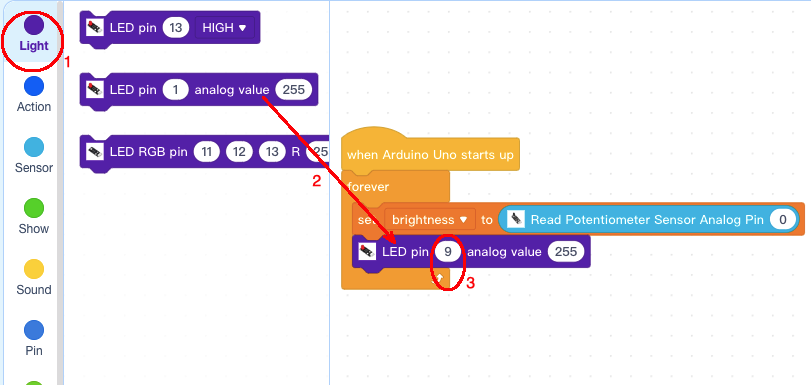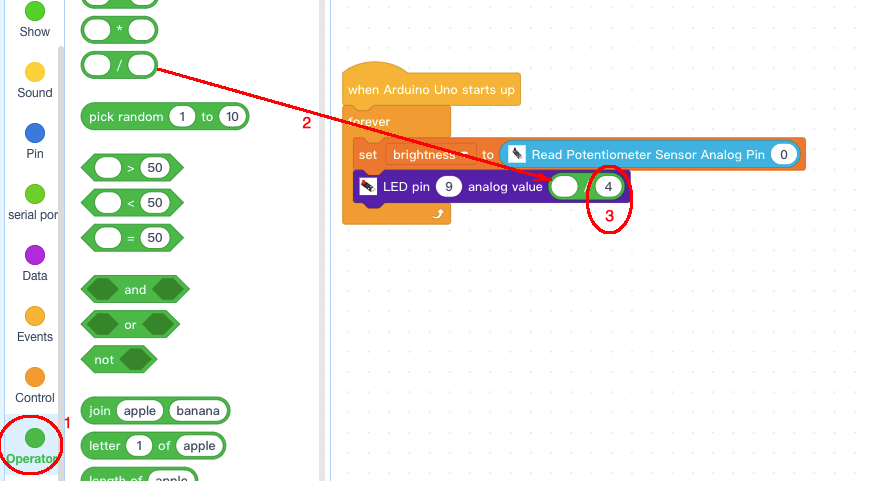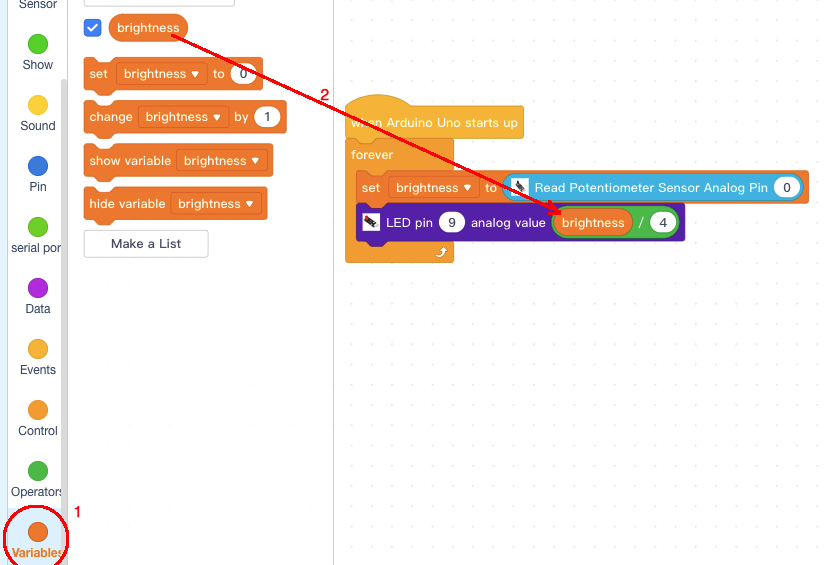| Acquista su US |
Acquista su UK |
Acquista su DE |
Acquista su IT |
Acquista su FR |
Acquista su ES |
Acquista su JP |
 |
 |
 |
 |
 |
 |
 |

In questa lezione, impareremo l’ingresso analogico. Leggiamo i dati di un modulo potenziometro e usiamo il valore per controllare la luminosità del modulo LED. Entrambi i moduli sono collegati alla scheda Osoyoo Magic I/O per Arduino.

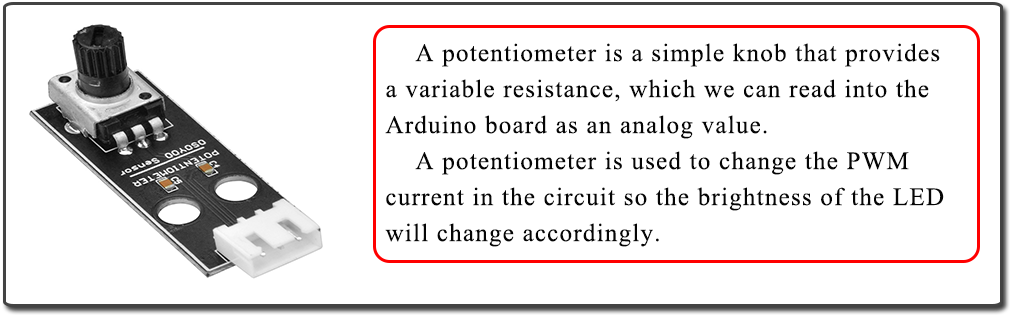
In questa lezione, un potenziometro, o pot, è usato per cambiare la corrente PWM nel circuito in modo che la luminosità del LED cambi di conseguenza. E poiché il potenziometro è un dispositivo analogico, il cambiamento di corrente è graduale, quindi la luminosità del lampeggio diventerà gradualmente più grande o più piccola invece di passare attraverso un ovvio processo graduale.
Quindi qual è la differenza tra un valore analogico e uno digitale? In parole povere, digitale significa tensione on/off, alta/bassa con solo due stati, cioè o 0 o 1. Ma lo stato dei dati dei segnali analogici è una gamma continua, per esempio, da 1 a 1023; i segnali analogici includono quelli dell’intensità della luce, dell’umidità, della temperatura e così via.Ciò che intendiamo con PWM qui è la digitalizzazione dei segnali analogici, che è un processo di avvicinamento ai segnali analogici. Poiché il potenziometro immette segnali analogici, dovrebbe essere collegato alle porte analogiche, cioè A0-A5, invece di quelle digitali.

- Scheda OSOYOO UNO (pienamente compatibile con Arduino UNO rev.3) x 1
- OSOYOO schermo magico I/O per Arduino x 1
- OSOYOO Modulo potenziometro (10k) x 1
- OSOYOO Modulo LED x 1
- OSOYOO Cavo PNP a 3 pin x 2
- Cavo USB x 1
- PC x 1

In primo luogo, si prega di collegare Osoyoo Magic I/O shield nella scheda UNO come segue:

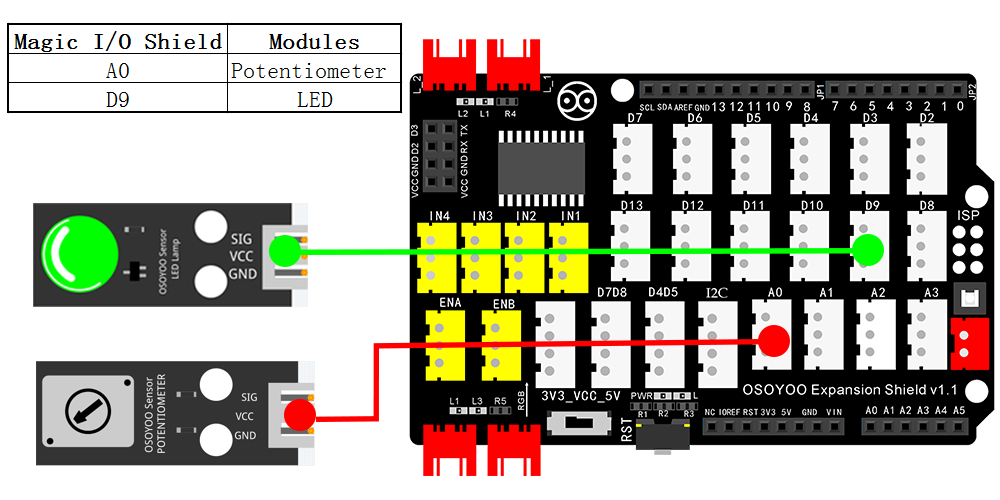

Passo 1) Se non avete installato il software mBlock nel vostro PC, leggete Lezione 1, scarica e installa il software.
Passo 2) Eseguire il software mBlock PC facendo doppio clic sull’adorabile icona Panda. Trascinare e rilasciare il file osoyoo_uno_mext (scaricato al punto 1) al software mBlock come segue:

Ora vedrai un nuovo firmware del dispositivo in mBlock, vedi immagine seguente:

Ora il software mBlock e il firmware del dispositivo OSOYOO_UNO sono stati installati con successo nel nostro PC!
Ora vi mostreremo come usare i blocchi per trasformare questa idea in realtà.
Passo 1: Clicca su Control, poi trascina e rilascia il blocco Forever nell’area di programmazione, come segue:

Passo 2: Clicca su Events, e metti il blocco when Arduino Uno starts up all’inizio:

Passo 3: Clicca us Variable, crea una variabile e nominala brightness:
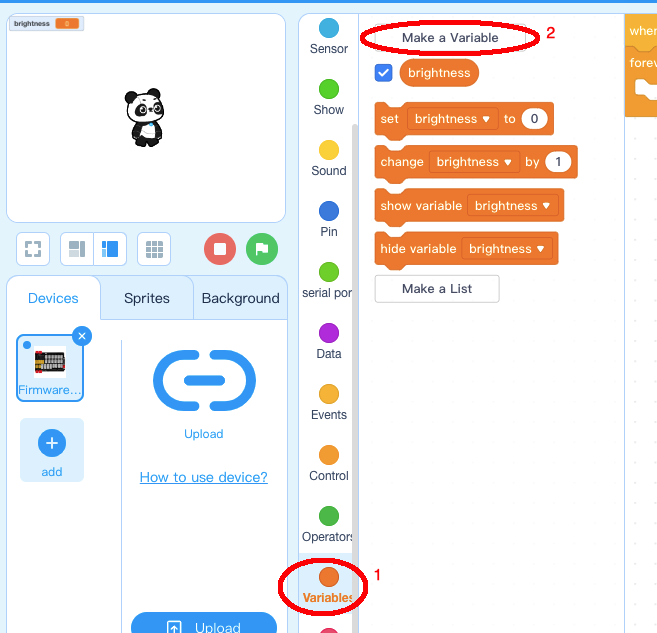
Passo 4: Trascina un blocco set brightness to 0 nel ciclo forever:
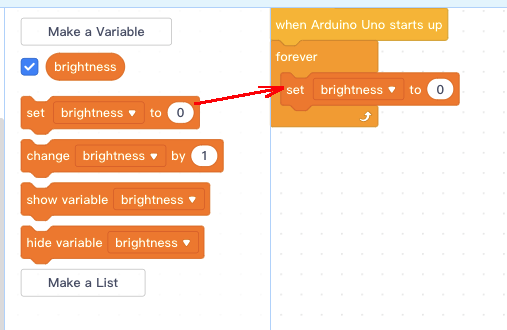
Passo 5: Clicca sulla categoria Sensor, aggiungi il blocco Read Potentiometer Sensor al blocco set brightness:
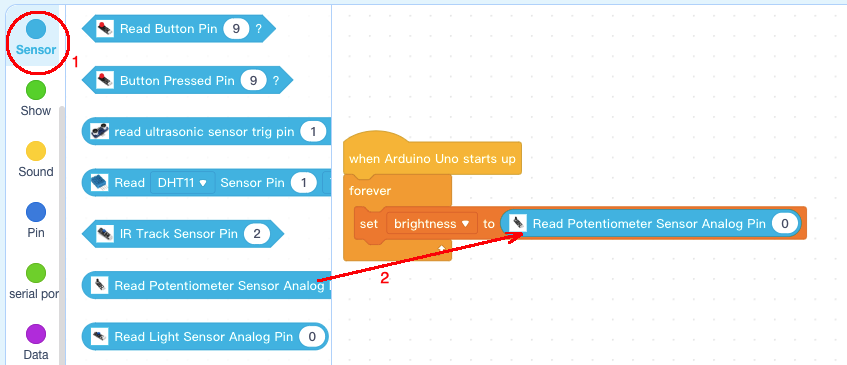
Passo 6: Clicca su Light, Aggiungi i blocco LED pin 1 analog value sotto il blocco set brightness, cambia il numero di PIN con 9:
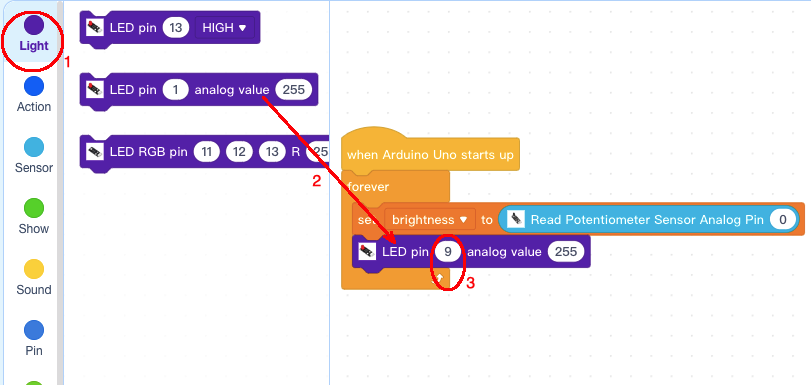
Passo 7: Clicca su Operator, Aggiungi il blocco “/” divide opertor sotto il blocco set brightness, quindi aggiungi il numero al denominatore con 4
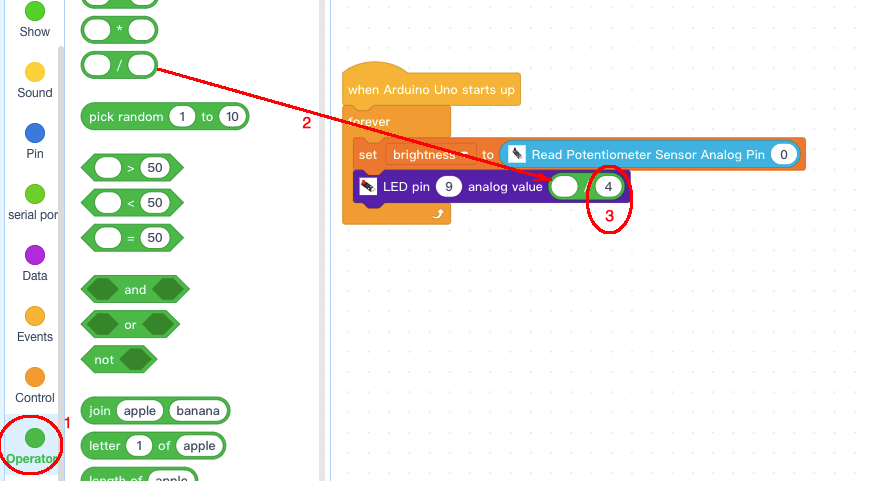
Passo 8) Clicca su Variable, aggiungi il blocco brightness al campo del numeratore :
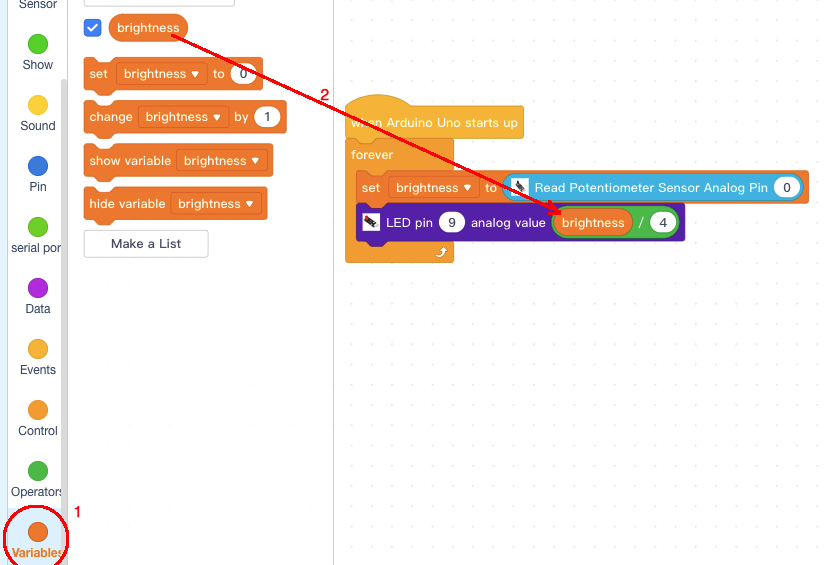
Ora abbiamo completato la programmazione dei blocchi. Possiamo caricare il programma su Arduino.
Carica il programma su Arduino
1) è necessario fare clic sul pulsante Connect nella parte inferiore del software mBlock, si vedrà una finestra USB pop-up,
2) selezionare la casella di controllo Show all connectable device, quindi apparirà un menu a discesa del dispositivo,
3) seleziona la tua porta Arduino dal menu a discesa del dispositivo
4) clicca sul pulsante Connect per collegare il tuo PC ad Arduino

5)Dopo che il PC è collegato alla scheda Arduino UNO, fare clic sul pulsante Carica nella parte inferiore del software, quindi il codice verrà caricato sulla scheda Arduino UNO:

Prova il programma:
Ruotare il potenziometro nella porta A0, troverete che la luminosità del LED in D9 cambierà di conseguenza.